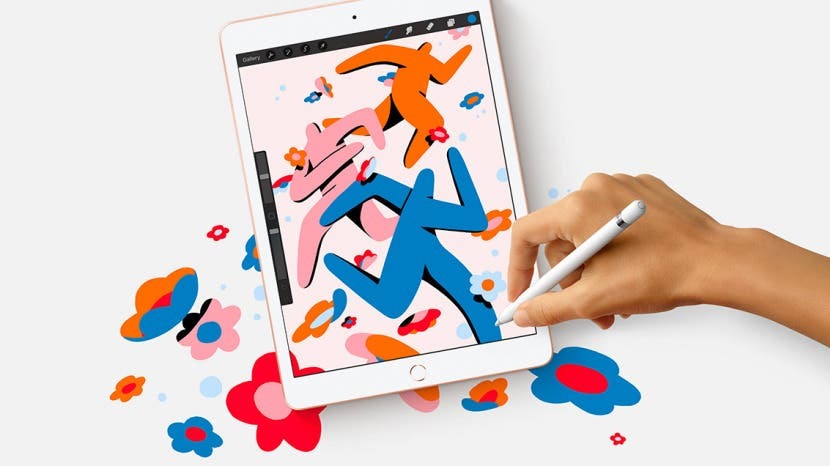
Хајде да погледамо како да се крећете по иПад-у који има дугме Хоме. Власништво иПад-а почиње са основама: како да укључите иПад, како да подесите јачину звука на иПад-у, шта су прекидачи на страни иПад-а и остали физички делови вашег иПад-а. Ево вашег комплетног водича за навигацију на иПад-у помоћу дугмета Хоме.
Скочи на:
- иПад модели са дугметом за почетак
- Дугме за почетни екран/Тоуцх ИД сензор
- Горње дугме: Слееп/Ваке
- Дугмад за јачину звука
- Лигхтнинг конектор
- Слушалице
- Паметни конектор за иПад Про
- Бочни прекидач за старије иПад-ове
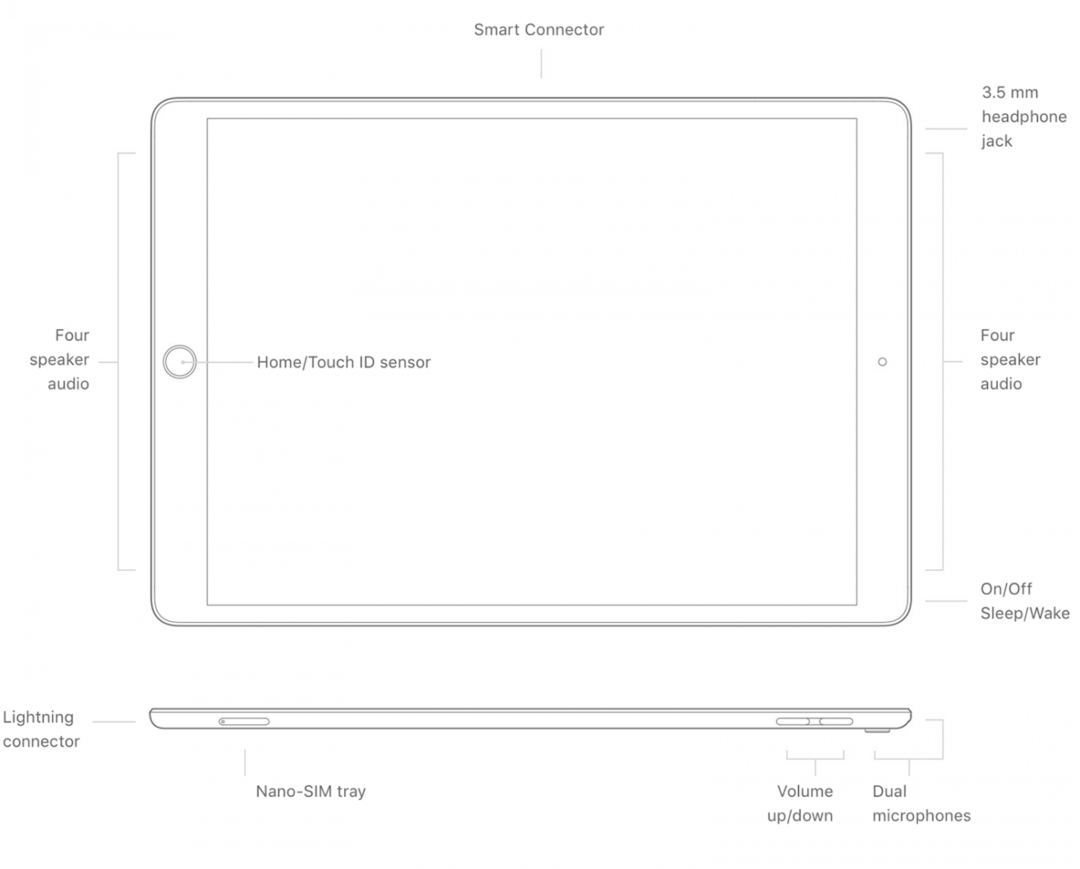
иПад модели са дугметом за почетак
иПад модели који имају дугме за почетак су:
- иПад Про 12,9 инча (1. и 2. генерације)
- иПад Про 10,5 инча
- иПад Про 9,7 инча
- иПад Аир (3. генерације)
- иПад Аир 2
- иПад (5., 6., 7. и 8. генерације)
- иПад мини (5. генерација)
- иПад мини 4
Дугме за почетни екран/Тоуцх ИД сензор
Када држите иПад у портретној оријентацији, наћи ћете дугме Почетак у средини испод екрана. Притиском на ово дугме будите уређај и враћате се на почетни екран ако користите апликацију. Двоструки притисак води вас до вашег преклопника апликација за навигацију између апликација. Притиском и држањем позива се ваш дигитални асистент Сири. Ако имате иПад Аир 2, иПад Мини 4 или иПад Про (1. или 2. генерације), дугме Почетна такође садржи
Тоуцх ИД, скенер отиска прста који потврђује ваш идентитет пре откључавања уређаја – нема потребе да уносите лозинку!Горње дугме: Слееп/Ваке
На врху иПад-а са десне стране налази се дугме Слееп/Ваке. Притиском и држањем овог дугмета ваш уређај се укључује и искључује. Када је ваш уређај укључен и будан, притиском на ово дугме враћате иПад у стање спавања. Када је неактиван, притиском на њега будите уређај. Такође можете да притиснете дугме Слееп/Ваке да бисте послали долазне позиве на говорну пошту. За још сјајних иПад туторијала, погледајте наше Савет дана!
Дугмад за јачину звука
На десној страни таблета при врху ћете пронаћи дугмад за јачину звука која могу да контролишу јачину звука када пуштате видео записе и музику, као и звоно и упозорења. Можете да прилагодите оно што дугмад контролишу тако што ћете отићи на Подешавања > Звукови. Ако укључите Промени помоћу дугмади, моћи ћете да контролишете нивое звона и упозорења помоћу дугмади за јачину звука. Више волим да искључим сва упозорења на свом иПад-у и користим дугмад за јачину звука само за контролу репродукције видеа и музике.
Повезан: Зашто је мој иПад тако спор? Научите како да поправите и убрзате било који иПад
Лигхтнинг конектор
Овај порт се налази на дну вашег уређаја у портретној оријентацији и на њему укључите свој иПад у Лигхтнинг то УСБ пуњач који сте добили уз куповину.
Слушалице
Аппле је укинуо прикључак за слушалице на већини уређаја, али ако имате иПад са тастером Хоме, онда и даље имате прикључак за слушалице! То значи да можете да слушате звук са жичаним слушалицама без потребе за било каквим кључевима или додатним корацима.
Паметни конектор за иПад Про (1. и 2. генерације)
Ако имате иПад Про, наћи ћете три мале рупе на дну вашег уређаја када је у пејзажној оријентацији, а назива се паметни конектор. Паметни конектор вам омогућава да прикључите тастатуре без Блуетоотх упаривања.
Бочни прекидач за старије иПад-ове
Само одређени модели иПад-а долазе са бочним прекидачем. Овај прекидач ћете наћи на иПад 4 и иПад Мини 3 или старијим моделима. Бочни прекидач, који се налази изнад контрола за јачину звука, може искључити сва обавештења и звукове упозорења са вашег уређаја или закључати оријентацију екрана. Можете програмирати који желите да прекидач контролише тако што ћете отићи на Подешавања > Опште > Користи бочни прекидач за. Препоручио бих да програмирате пребацивање на било коју функцију коју очекујете да користите чешће. Волим често да искључим звук на свом телефону, па сам то изабрао, а ако желим да закључам оријентацију свог уређаја, та опција ће се појавити у Контролном центру